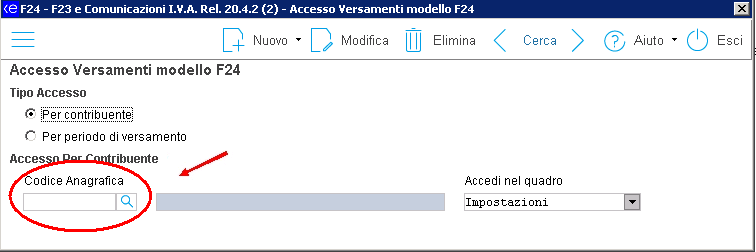
La procedura gestisce i Versamenti sul Mod. F24, Modello F24 Accise e Modello F24 Crediti PP. AA. dei tributi dovuti dai soggetti titolari di Partita IVA e i versamenti su Mod. F24 Semplificato per le persone fisiche non titolari di P. IVA.
La modalità per accedere ai contribuenti è determinata dalla scelta effettuata nella Tabella Parametri.
L’accesso ai contribuenti può avvenire con la modalità “Numero contribuente” oppure con la modalità “Codice anagrafica”.
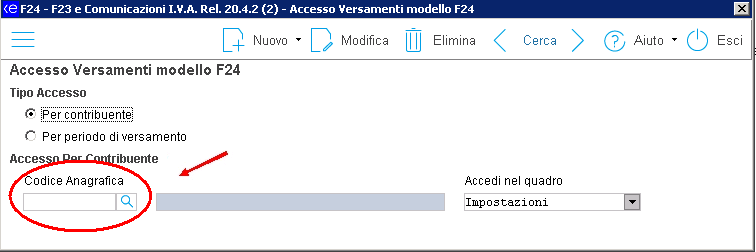
Tipo Accesso “Per contribuente”: L'accesso per "Contribuente" consente di accedere a tutti i contribuenti presenti in archivio.
Nell’accesso “Per contribuente” viene richiesto il Numero Contribuente o il Codice Anagrafica in base al valore indicato in Tabella parametri nel campo “Scelta accesso”.
Modalità “Numero contribuente”: viene richiesto il Numero del contribuente da elaborare nel caso in cui in Tabella Parametri il campo “Scelta accesso” è impostato con il valore “Numero contribuente”.
Nella modalità Numero Contribuente
con il bottone ![]() :
:
attribuisce automaticamente il numero del contribuente (non è consentito all’utente di inserire un proprio numero di contribuente);
si posizione direttamente nel quadro Impostazioni.
Solo nella modalità accesso
per "Numero Contribuente" , cliccare sulla freccia accanto al
bottone ![]() e selezionare la voce "Prossima libera"
(F3) che propone il prossimo contribuente libero (è consentito all’utente
di inserire un proprio numero di contribuente).
e selezionare la voce "Prossima libera"
(F3) che propone il prossimo contribuente libero (è consentito all’utente
di inserire un proprio numero di contribuente).
Contribuente
Indicare il numero dei contribuenti da inserire o variare.
Premere F9 o cliccare sul bottone ![]() per ricercare il contribuente oppure indicare direttamente
il codice contribuente per poter accedere ai quadri.
per ricercare il contribuente oppure indicare direttamente
il codice contribuente per poter accedere ai quadri.
Modalità “Codice Anagrafica”: viene richiesto il Codice anagrafica (quello presente nella procedura Anagrafica Unica) dei contribuenti da elaborare nel caso in cui in Tabella Parametri il campo “Scelta accesso” è impostato con il valore “Codice Anagrafica”.
L'accesso per Codice Anagrafica consente di accedere a tutti i contribuenti selezionati utilizzando il codice Anagrafica Unica.
Codice Anagrafica
Indicare il codice dell’anagrafica del contribuente da inserire o variare.
Premere F9 o cliccare sul bottone ![]() per ricercare il contribuente oppure indicare direttamente
il codice anagrafica per poter accedere ai quadri.
per ricercare il contribuente oppure indicare direttamente
il codice anagrafica per poter accedere ai quadri.
Accedi nel quadro
Cliccare sul campo per la selezione del quadro a cui si vuole accedere direttamente.
Se si vuole accedere sempre allo stesso quadro per tutti i contribuenti, è possibile indicare in tabella Parametri il quadro su cui accedere.
Ad ogni accesso verrà proposto il quadro indicato in tabella Parametri.
Tipo
Accesso “Per
periodo di versamento”:
L’accesso per periodo di versamento permette di accedere ai contribuenti
filtrando solo quelli nei quali è presente uno specifico periodo di versamento.
Per eseguire questa selezione indicare nel campo “Periodo di versamento”
il periodo che si vuole ricercare e cliccare sul bottone ![]() , in questo modo verranno visualizzati per ogni contribuente
i Modelli F24 nell’archivio corrente con il periodo indicato.
, in questo modo verranno visualizzati per ogni contribuente
i Modelli F24 nell’archivio corrente con il periodo indicato.
Nell'elenco vengono visualizzate anche i dati significativi per sapere rapidamente se i versamenti sono già stati stampati e scaricati telematicamente.
Selezionare il versamento facendo doppio click, la procedura si posizionerà nel Modello F24 con il periodo e numero di versamento selezionato.
Tutti i contribuenti
Impostare la barratura "Tutti i contribuenti" per visualizzare nell'elenco anche i contribuenti nei quali è assente il "Periodo di versamento" indicato nella videata di accesso.

Nell'elenco visualizzato facendo doppio click su un contribuente nel quale è assente il periodo indicato, la procedura si posizionerà nel quadro "Debiti" proponendo l'inserimento di un nuovo debito con lo stesso Periodo di Versamento indicato nella videata di accesso.
Tasti utilizzati in accesso Versamenti Modello F24:
![]() / F6 Inserimento
/ F6 Inserimento
Permette l’inserimento immediato di un nuovo contribuente.
cliccare sulla freccia accanto al bottone
![]() e selezionare la voce
"Prossima libera" / F3 Prossima libera
e selezionare la voce
"Prossima libera" / F3 Prossima libera
Riporta il primo numero disponibile per l'inserimento di un nuovo contribuente, viene visualizzato il Numero contribuente libero da inserire (dopo l'ultima dichiarazione presente in archivio).
E' consentito all’utente di inserire un proprio numero di contribuente.
E' necessario premere poi il bottone ![]() per inserire il contribuente.
per inserire il contribuente.
Tale selezione viene proposta solo se la scelta per accedere ai contribuenti avviene per Numero contribuente.
Il numero proposto può essere modificato dall'utente prima di cliccare sul bottone F6.
![]() / F8 Modifica
/ F8 Modifica
Permette di accedere ai contribuenti una volta selezionato il Numero del contribuente o il Codice Anagrafica in cui si vuole accedere.
![]() / F7 Elimina
/ F7 Elimina
Permette di cancellare il contribuente indicato.
![]() / F5 precedente
/ F5 precedente
Permette di selezionare il contribuente che precede quello attualmente visualizzato (se accesso per Numero contribuente o Cod. anagrafica) in base al Quadro compilato.
![]() / F4 successiva
/ F4 successiva
Permette di selezionare il contribuente successivo (se presente e se accesso per Numero contribuente o Cod. anagrafica) in base al Quadro compilato.
![]() /CTRL A cerca su tutti gli
archivi
/CTRL A cerca su tutti gli
archivi
Permette di accedere a tutti i contribuenti presenti anche in archivi diversi da quello attualmente indicato in Configurazione nel F24-F23 e Comunicazioni IVA.
Rispondere "SI" al messaggio "Si desidera ricreare l'elenco contribuenti per tutti gli archivi esistenti (N.B. questa elaborazione potrebbe richiedere alcuni minuti)" per visualizzare l'elenco aggiornato dei soggetti presenti in tutti gli archivi.
Se viene risposto "NO" al messaggio, viene aperto l'ultimo elenco visualizzato dei soggetti presenti in tutti gli archivi.
Potrebbe non essere aggiornato se nel frattempo sono stati aggiunti nuovi contribuenti in archivio.
La ricerca per tutti gli archivi funziona solo sulla videata di accesso; per effettuare stampe/liste di controllo occorre modificare la configurazione ed effettuare stampa e liste per ogni archivio.
Nuovo Contribuente
Anagrafica già presente in Anagrafica Unica
Premendo F6 oppure F3 (inserimento nuovo contribuente) e confermando con F6 viene proposto l’elenco delle Anagrafiche presenti in Anagrafica Unica, occorre premere INVIO o fare doppio clic sul nominativo da selezionare.
Anagrafica non presente in Anagrafica Unica
Alla
visualizzazione dell'elenco delle anagrafiche premere ![]() (F6) per
inserire il soggetto in Anagrafica Unica.
(F6) per
inserire il soggetto in Anagrafica Unica.
Nel caso sia necessario modificare l'anagrafica
da trasferire, già presente in Anagrafica Unica, alla visualizzazione
dell'elenco delle anagrafiche posizionarsi sul nominativo da modificare
e premere ![]() (F8).
(F8).
In questi casi, se nell'Anagrafica Unica vengono inseriti e/o modificati i dati nella sezione "Cariche/Soci" (ad esempio per inserire il rappresentante), alla conferma dell'Anagrafica, il trasferimento nella procedura F24-F23 e Comunicazioni IVA non viene eseguito automaticamente, è necessario selezionare nell'elenco l'anagrafica da trasferire.
Note:
Se all'accesso nel contribuente (in inserimento e/o in variazione) viene visualizzato il messaggio "L'utente xxxxx non ha l'autorizzazione a elaborare nella Gestione Utenti (i dati provenienti da altre procedure non sono inseriti/aggiornati)" significa che l'utente non ha l'autorizzazione "Elaborare" nella Gestione Utenti e quindi tutti i collegamenti automatici all'accesso (es. Trasferimento da Anagrafica Unica) non vengono eseguiti.
Nel caso in cui venisse visualizzato il seguente messaggio:
"Operazione non possibile: Archivio XXX pieno”.
Occorre procedere:
Utilizzando un altro archivio di lavoro.
Se non sono occupati tutti i numeri, ma è presente il 9999, si può indicare manualmente nel campo “Contribuente” il numero di dichiarazione libero e poi premere F6.
Contribuente già presente
Viene aggiornato automaticamente se in Anagrafica Unica la data e ora di variazione dati anagrafici è più recente della data e ora di variazione presente nell'anagrafica contribuente (Ctrl X) (campo Anagrafica Unica: Dati aggiornati al (Data e ora)).
L’aggiornamento non viene eseguito se sull'anagrafica contribuente (Ctrl X) della procedura F24-F23 e Comunicazione IVA è presente la data e ora più recente nel campo "Anagrafica Unica: dati aggiornati al" (significa che l’aggiornamento è già stato eseguito).
Nota:
Non è possibile inserire in un archivio due contribuenti con stesso Codice Fiscale e Subcodice (se presente).
Se viene dato il messaggio: “In archivio è già presente il contribuente 0001 con gli stessi Dati identificativi. Modificare i dati identificativi o cancellare il contribuente.” per poter inserire/modificare il contribuente é necessario modificare il Subcodice del contribuente.
Attenzione, modificando il Subcodice questo contribuente non sarà più riconosciuto dal collegamento con l’Anagrafica Unica e conseguentemente non verranno trasferite modifiche all’anagrafica, è consigliato, per avere dati sempre allineati, inserire questo contribuente con stesso codice fiscale e Subcodice in un altro archivio (Cambiare archivio da: Dati generali-Utilità-Configurazione).